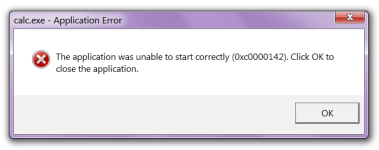
Chyba pri spustení aplikácie, hry 0xc0000142: Ako ju opraviť?
Ako sa vyhnúť chybám pri spustení aplikácie?
Navigácia
V snahe spustiť niektoré aplikácie alebo úplne novú hračku používatelia počítačov s operačnými systémami Windows XP, 7, 8 a 10 sa môže stretnúť so systémovou chybou 0xc0000142. Existuje veľa dôvodov pre jeho vzhľad a v našom článku zvážime najbežnejšie z nich a tiež vám povieme, ako ich vyriešiť.
Najbežnejšie dôvody vzhľadu chýb 0xc0000142 a ako ich opraviť

Najbežnejšie dôvody vzhľadu chyby a spôsobu ich opravy
Poškodené alebo chýbajúce aplikácie alebo herné súbory
Táto chyba sa často môže vyskytnúť v dôsledku nesprávnej inštalácie samotnej aplikácie. Pred inštaláciou akéhokoľvek programu sa odporúča zatvoriť všetky aplikácie tretieho strany používateľovi, aby sa súbory nevyskytli počas procesu inštalácie. Súbory môžu byť tiež poškodené alebo odstránené vírusmi uvedenými v počítači. Odporúča sa vyplniť počítač pre vírusy bezplatným nástrojom Dr.Web Cureit, potom nainštalujte aplikáciu alebo hru, keď predtým uzavreli všetky programy tretieho strany. Ak chcete skontrolovať, či je počítač s vírusmi pomocou tohto nástroja, podniknite nasledujúce kroky:
- Krok 1. Ísť do oficiálna stránka programy Dr.Web Cureit A stiahnite si spúšťací súbor. Program nevyžaduje inštaláciu a vykonáva hlbokú kontrolu systému.
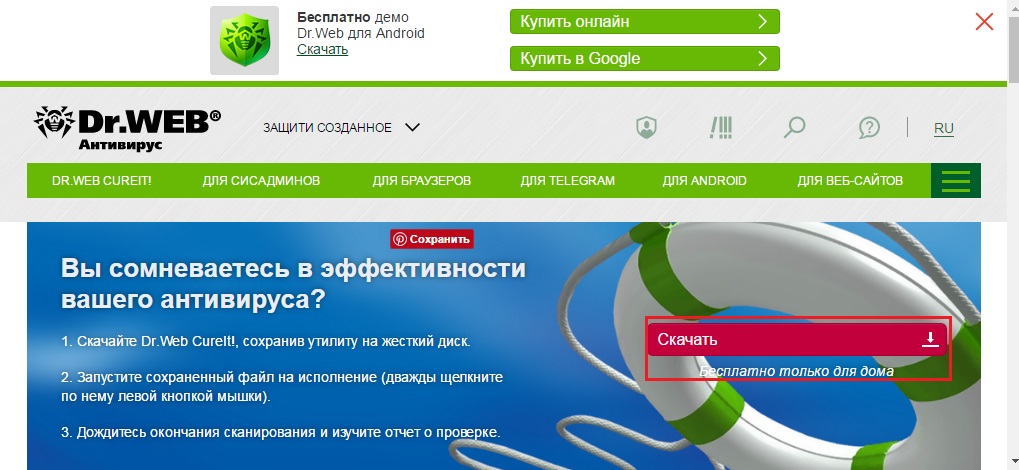
Obrázok 1. Poškodené alebo chýbajúce aplikácie alebo herné súbory
- Krok 2. Spustite stiahnutý súbor, súhlaste s podmienkami na používanie programu a na hlavnej obrazovke kliknite na tlačidlo “ Začnite kontrolovať„ Počkajte na dokončenie procesu a reštartujte počítač.
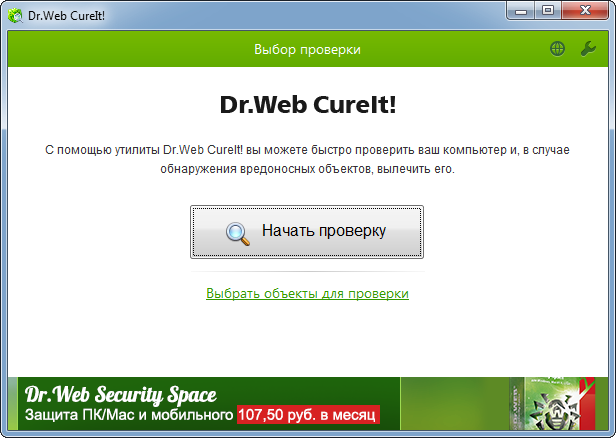
Obrázok 2. Poškodené alebo chýbajúce aplikácie alebo herné súbory
Nedostatok alebo poškodenie ďalších softvérových súborov
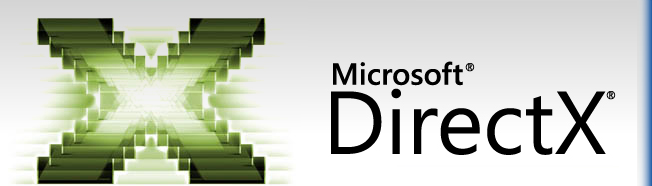
Obrázok 1. Nedostatok alebo poškodenie ďalších softvérových súborov
- Pri inštalácii väčšiny grafických aplikácií, najmä hier Priamyx a Internetová sieť, čo je zodpovedné za kvalitu obrázka zobrazeného na obrazovke a za stabilitu programu ako celku. Nedostatok tohto softvéru alebo poškodenie jeho súborov môže viesť k chybe 0xc0000142 Počas spustenia aplikácie alebo hry. Odporúča sa aktualizovať Priamyx a Internetová sieť Do najnovších verzií z oficiálnych stránok.
Nekompatibilné ovládače grafických kariet
Dôvodom vzhľadu rôznych chýb počas spustenia hier môže byť veľmi často nevhodné ovládače grafického procesora. Najčastejšie ľudia, ktorí nainštalovali neoficiálne používateľské zostavy operačného systému Windows, do ktorých sú balíčky univerzálnych ovládačov vopred, nastavili v počítači neoficiálne zostavy operačného systému Windows. Aby ste našli a nainštalovali vhodné grafické ovládače, prvá vec je určiť model vašej grafickej karty. Ak to chcete urobiť, podniknite nasledujúce kroky:
- Krok 1. Prostredníctvom ponuky “ Štart»Prejdite do sekcie“ Môj počítač„A kliknite na tlačidlo Prázdne myši na prázdnom priestore okna a v zozname, ktorý sa otvára, vyberte“ Vlastnosti».
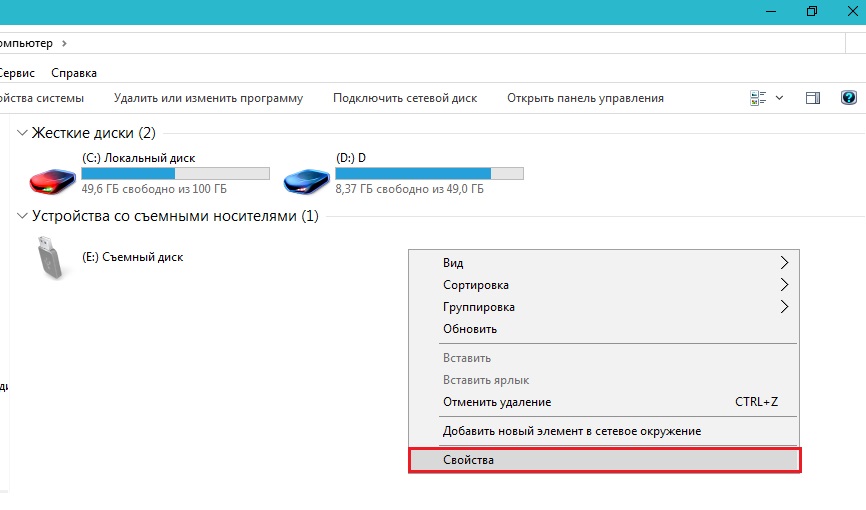
Obrázok 1. Nekompatibilné ovládače grafickej karty
- Krok 2. Na ľavej strane otvoreného okna s informáciami o počítači musíte nájsť a ísť do sekcie “ Správca zariadení».
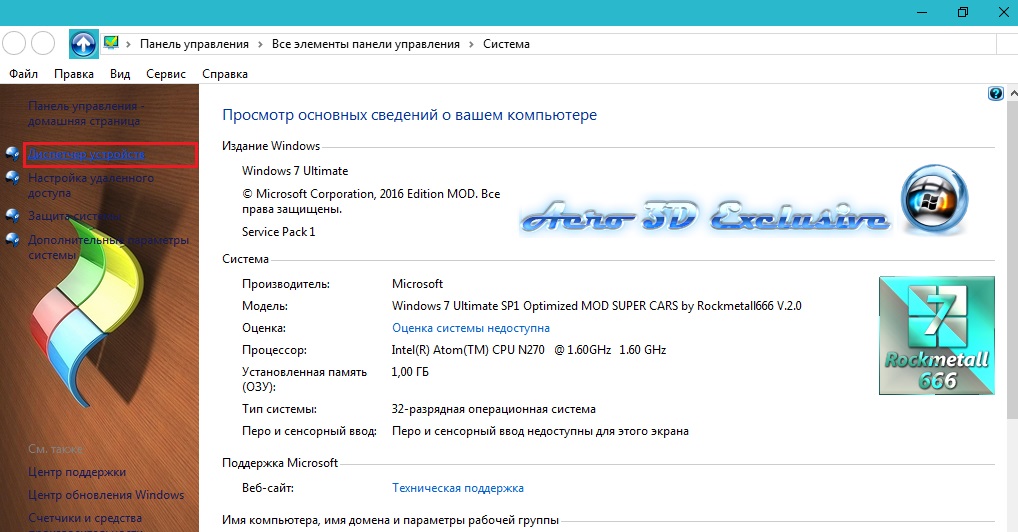
Obrázok 2. Nekompatibilné ovládače grafickej karty
- Krok 3. V okne, ktoré sa otvára, je potrebné nájsť a nasadiť kartu “ Video adaptéry„ V ňom uvidíte grafické karty dostupné v počítači, čo môžu byť niekoľko kusov. Je potrebné si zapamätať svojho výrobcu, prejsť na svoju oficiálnu webovú stránku a stiahnuť najnovšiu verziu grafických ovládačov pre váš model.
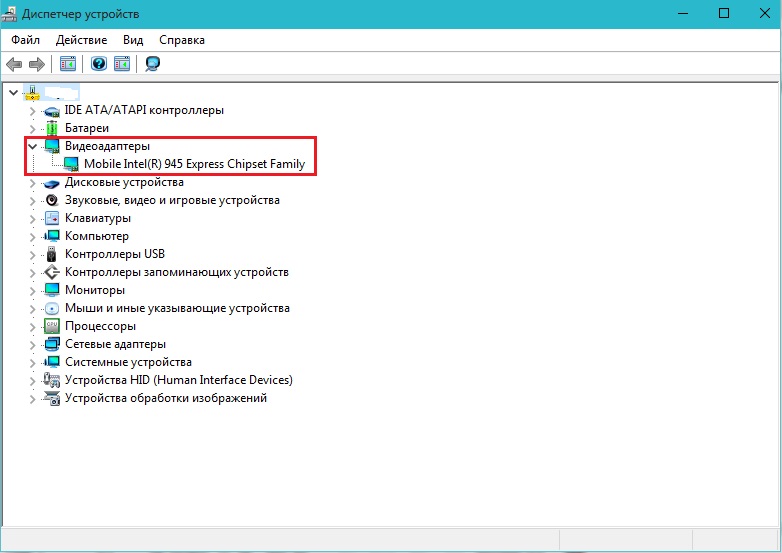
Obrázok 3. Neprijateľné ovládače grafických kariet
Chyby registra a veľký zoskupenie odpadu na pevnom disku
- Na prácu akejkoľvek aplikácie je potrebné určité množstvo miesta na pevnom disku a pamäte RAM. Po inštalácii a vymazaní rôznych programov v počítači sa spravidla hromadia zvyškové súbory, ktoré upchávajú systém a znižujú celkovú produktivitu počítača, čo môže viesť k vzhľadu mnohých systémových chýb.

Obrázok 1. Chyby registra a veľký zhluk odpadu na pevnom disku
- Okrem toho v registri počítača môžu určité poruchy občas poškodiť knižnice a zasahovať do výkonu určitých úloh v systéme. Na vyčistenie počítača od nadbytočného odpadu a opravy chýb registra sa používa špeciálny bezplatný nástroj Ccleanerktoré si môžete stiahnuť tento odkaz. V našom článku si môžete prečítať o tom, ako používať tento program “ Top 5 programov na čistenie počítača z odpadu a zbytočných súborov».
Problém kompatibility aplikácie s operačným systémom
Niektoré aplikácie, najmä staré hry, sú zle prispôsobené moderným operačným systémom. Napríklad pri pokuse o spustenie hry Need for Speed: Underground na operačnom systéme Windows 8, môže sa zobraziť chyba 0xc0000142. Tento problém sa však dá vyriešiť nastavením aplikácie Nastavenia aplikácie. Ak to chcete urobiť, podniknite nasledujúce kroky:
- Krok 1. Nájdite štítok aplikácie alebo hry na pracovnej ploche, kliknite na ňu pravým tlačidlom myši a vyberte riadok “ Vlastnosti».
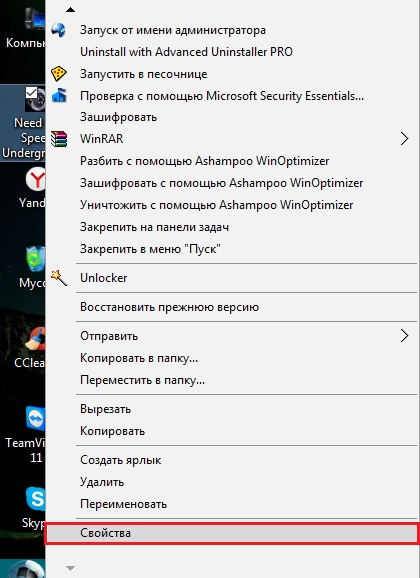
Obrázok 1. Problém kompatibility aplikácie s operačným systémom
- Krok 2. V okne otvorenom na karte “ Štítok„Nájdite riadok“ Objekt»A nezabudnite na cestu k zdrojovému súboru aplikácie.
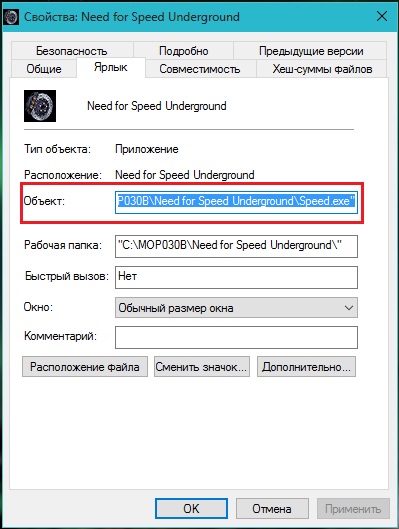
Obrázok 2. Problém kompatibility aplikácie s operačným systémom
- Krok 3. Nájdite priečinok, na ktorom je aplikácia alebo hra nainštalovaná v počítači. V tomto priečinku nájdite súbor spustenia aplikácie, kliknite naň s pravým tlačidlom myši a znova vyberte riadok Vlastnosti„ V našom prípade sa súbor volá Rýchlosť.
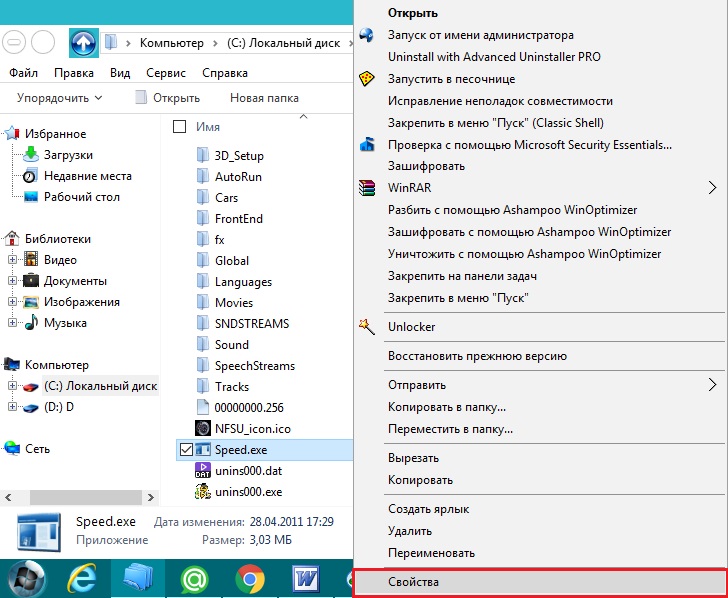
Obrázok 3. Problém kompatibility aplikácie s operačným systémom
- Krok 4. V otvorenom okne prejdite na kartu “ Kompatibilita„Označte riadok kliešťom“ Spustite program v režime kompatibility s: ...„ Ďalej kliknite na šípku a vyberte jednu z verzií operačného systému zo zoznamu, počnúc od zoznamu Windows XP (balík aktualizácií 2) A ďalej. Kliknite na poku “ Uplatniť„A skúste spustiť aplikáciu. Vyskúšajte všetky dostupné možnosti v kombinácii. Niektorí určite vyhovujú.
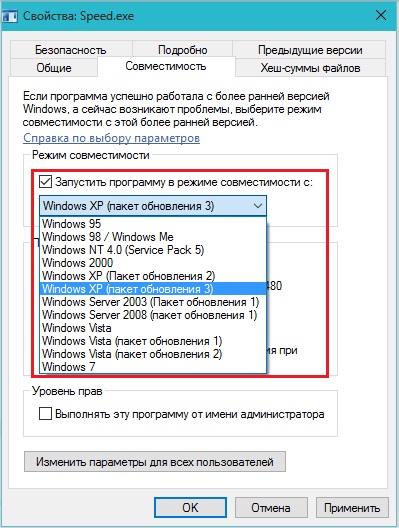
Obrázok 4. Problém kompatibility aplikácie s operačným systémom
Ďalšie možné dôvody na objavenie chyby 0xc0000142 Pri spustení aplikácie alebo hry
Okrem toho vyššie uvedeného, \u200b\u200bchyba 0xc0000142 Môže sa vyskytnúť aj v dôsledku technických porúch počítača. Tu je ich hlavný zoznam:
- Poškodenie slotu alebo dosky RAM
- Poškodenie pevného disku
- Slabá dodávka elektriny (poškodenie napájania alebo nabíjacie notebook)
- Sú komponenty nezlučiteľné s základnou doskou (grafická karta, doska RAM)) sú nainštalované)
- Prehrievanie zariadenia (porucha chladiaceho systému)
Ak nie ste skúseným používateľom, dôrazne sa odporúča, aby ste sa nezávisle pokúsili diagnostikovať fyzickú poruchu počítača. Odporúča sa dať ju do služby alebo zavolať majstra doma.
